El asistente de voz favorito de muchas personas que utilizan un celular con sistema operativo Android, el asistente de Google, está con las personas al momento de realizar comandos con la voz en todos los dispositivos inteligentes, y ahora es mucho más inteligente con la última actualización.
Pues bien, si algún usuario de Android es amante de los podcasts, es posible que le haya pedido al asistente de Google que reproduzca un podcast determinado, pero siempre reprodujo el último episodio disponible que se había escuchado anteriormente.
TE PUEDE INTERESAR: Por un estudio, la primera extinción masiva de la Tierra se revela
Aunque cuando uno se encuentra en casa puede acabar buscando manualmente algún episodio que le interese, en un auto está claro que usar el asistente de voz de Google para un podcast así es una auténtica odisea, pero ahora se tiene una muy buena noticia.
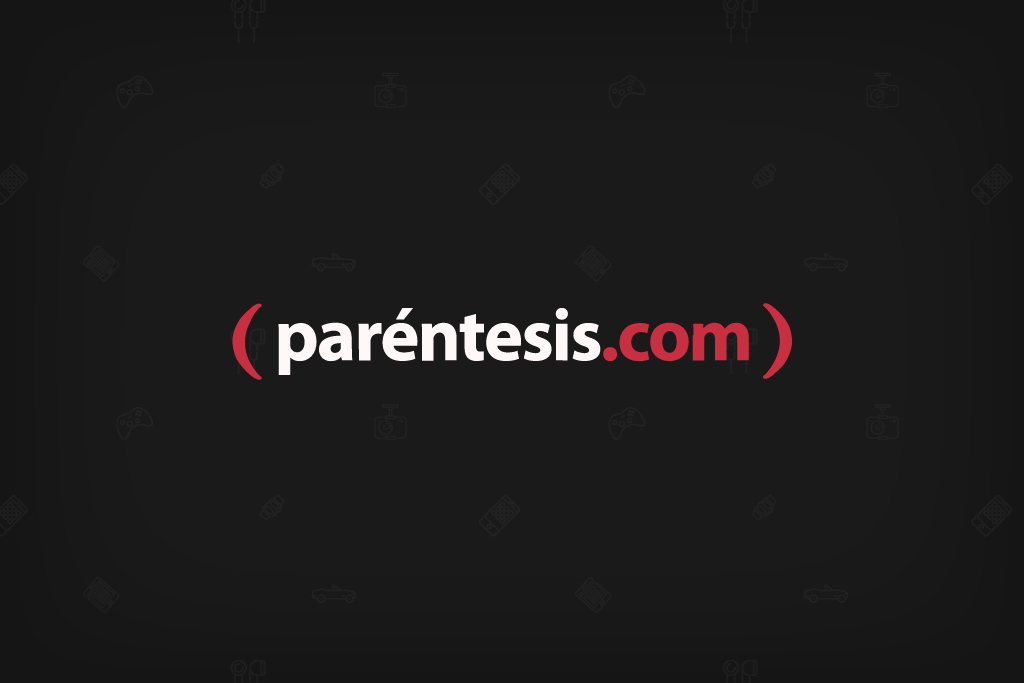
Desde la última actualización, como lo señaló 9to5google, el asistente puede reconocer comandos en torno a ciertas solicitudes de podcast. No solo se está hablando del nombre del podcast, se está hablando del episodio específico y/o del invitado específico.
Cómo buscar un podcast por episodio o invitado en el asistente de Google
Si una persona está buscando ese episodio de su podcast favorito donde entrevistaron a una celebridad que tanto se quiere, solo hay que preguntarle al asistente de Google y lo encontrará; ya sea que el reproductor de podcast favorito sea Google podcast, YouTube o Spotify.
Google menciona que esta opción está más dirigida para los oyentes de podcasts en el automóvil. También es compatible con todos los dispositivos con el asistente de Google instalado, por lo que se puede aprovechar al máximo los nuevos comandos de voz.
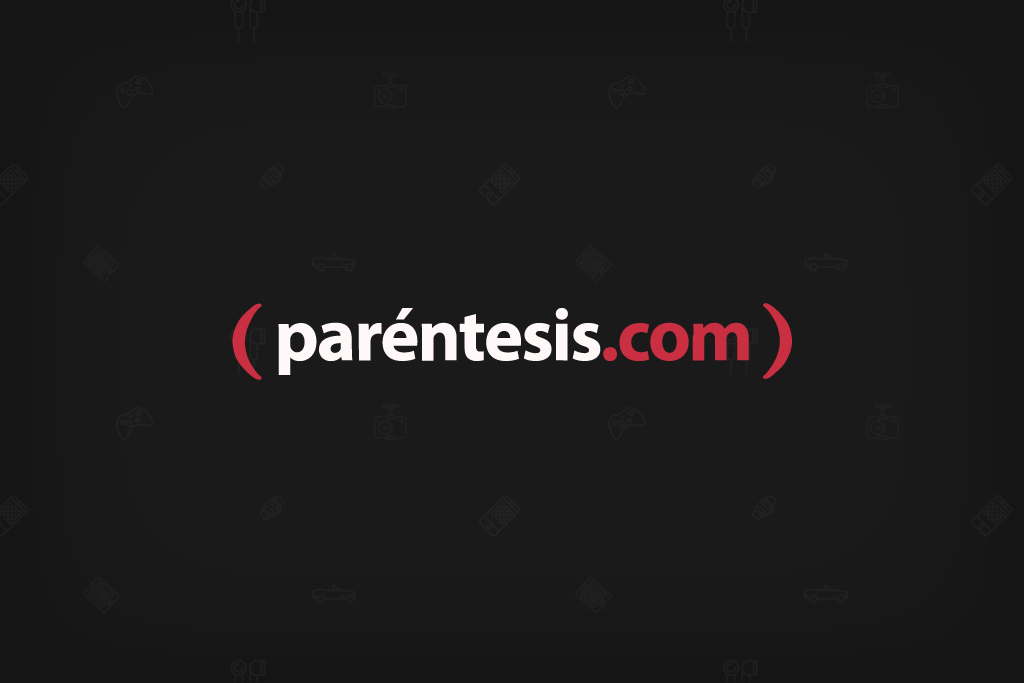
Estas son algunas de las instrucciones que se le pueden dar al sistema después de decir “Ok Google” para activarlo.
- Abrir los ajustes de la cuenta de Google.
- Cambiar mi configuración de privacidad de Google.
- Ajustar la configuración de seguridad de Google.
- Mostrar el historial de búsqueda de Google.
- Activar o desactivar el Bluetooth.
- Activar o desactivar el WiFi.
- Activar o desactivar Modo avión.
- Activar o desactivar No molestar.
- Activar o desactivar Linterna.
- Poner el teléfono en silencio.
- Subir o bajar el brillo.
- Poner el brillo al 25%.
- Subir o bajar el volumen.
- Subir o bajar el volumen al 50%
De esa manera, puede ser mucho más preciso y específico con todas las solicitudes de podcasts al asistente de Google, y ya no será necesario levantar jamás la mirada de la carretera para encontrar ese episodio específico de un podcast favorito que quieres escuchar mientras conduces.
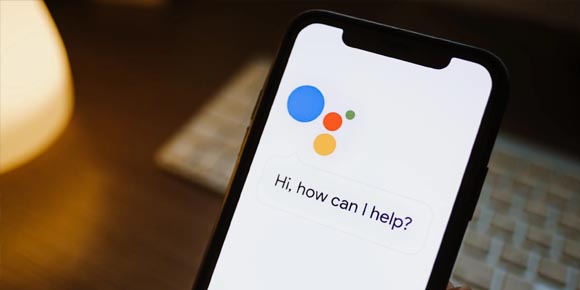
.png)
